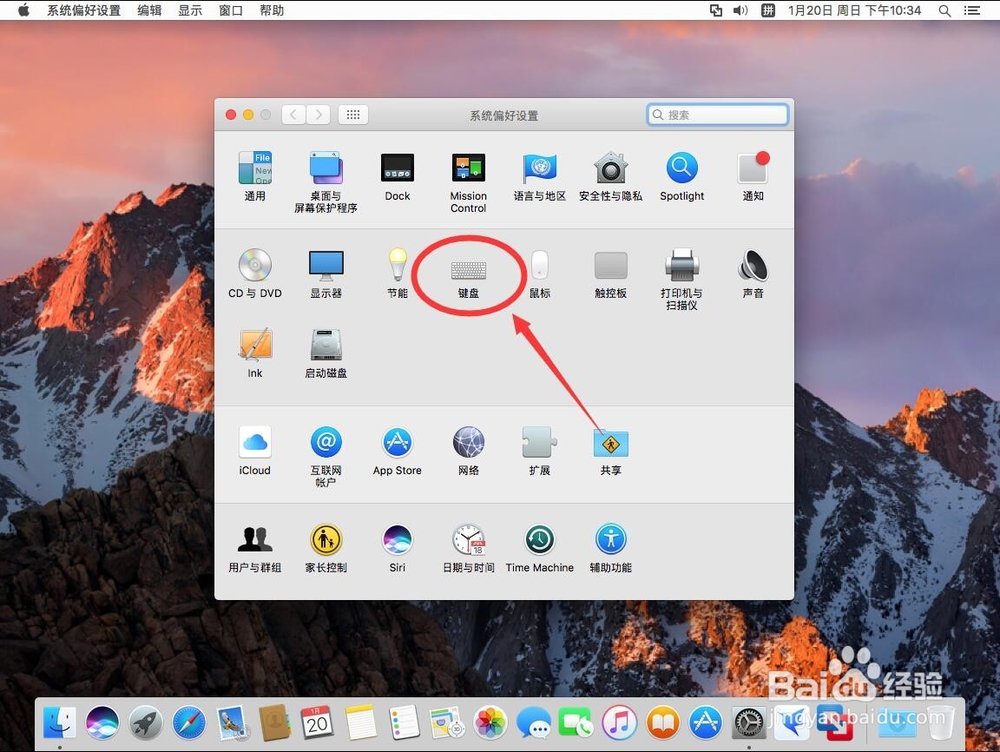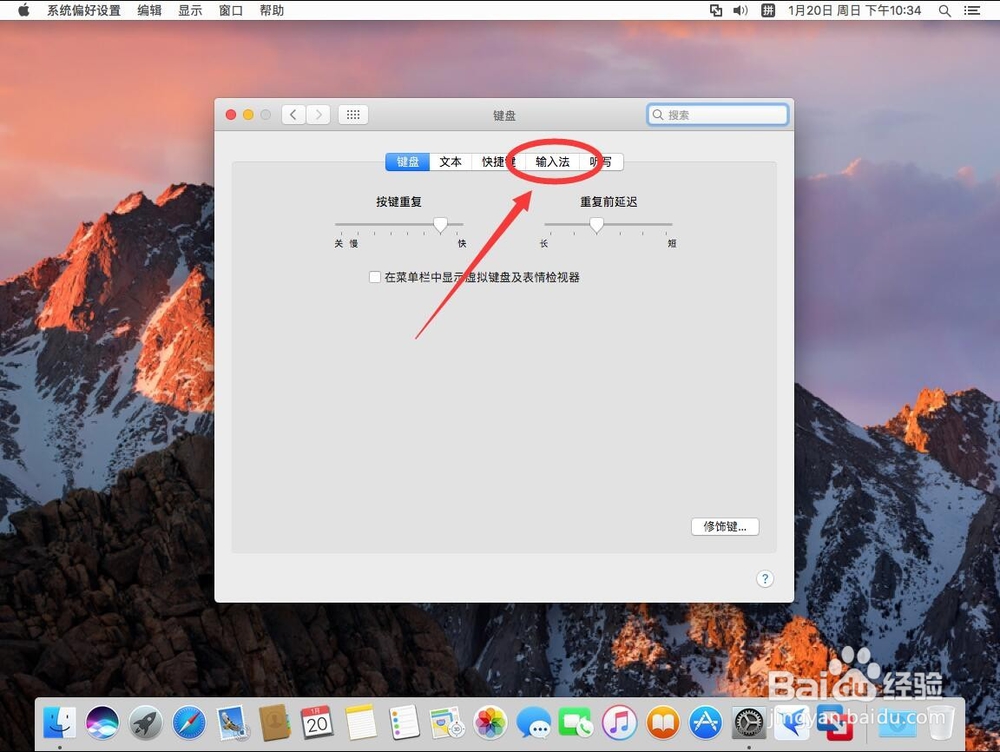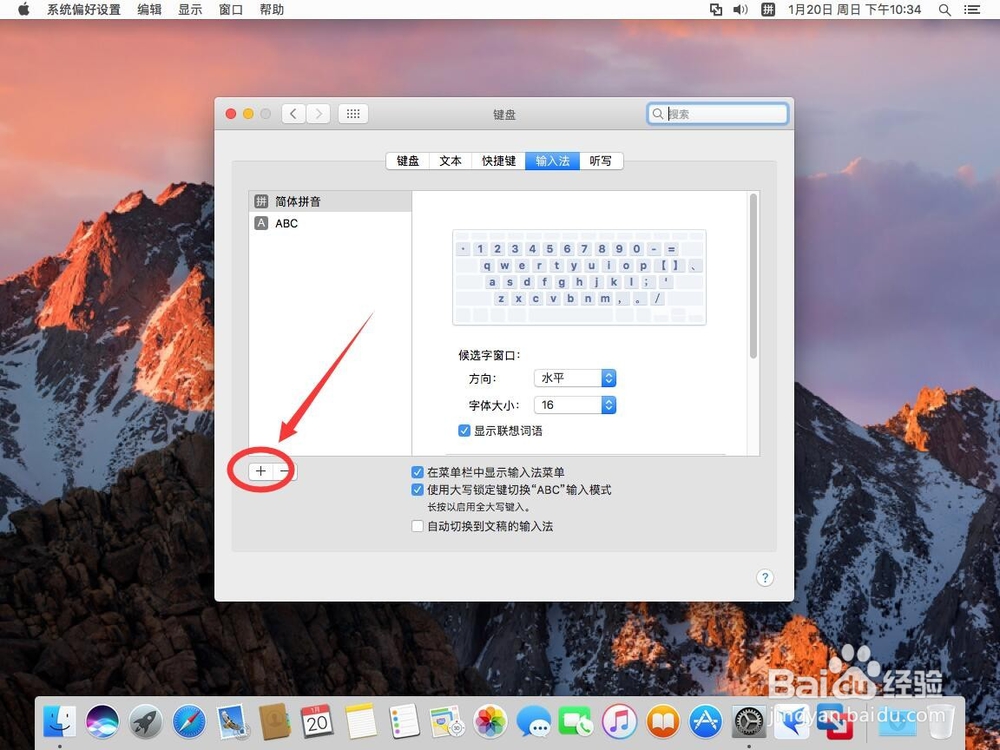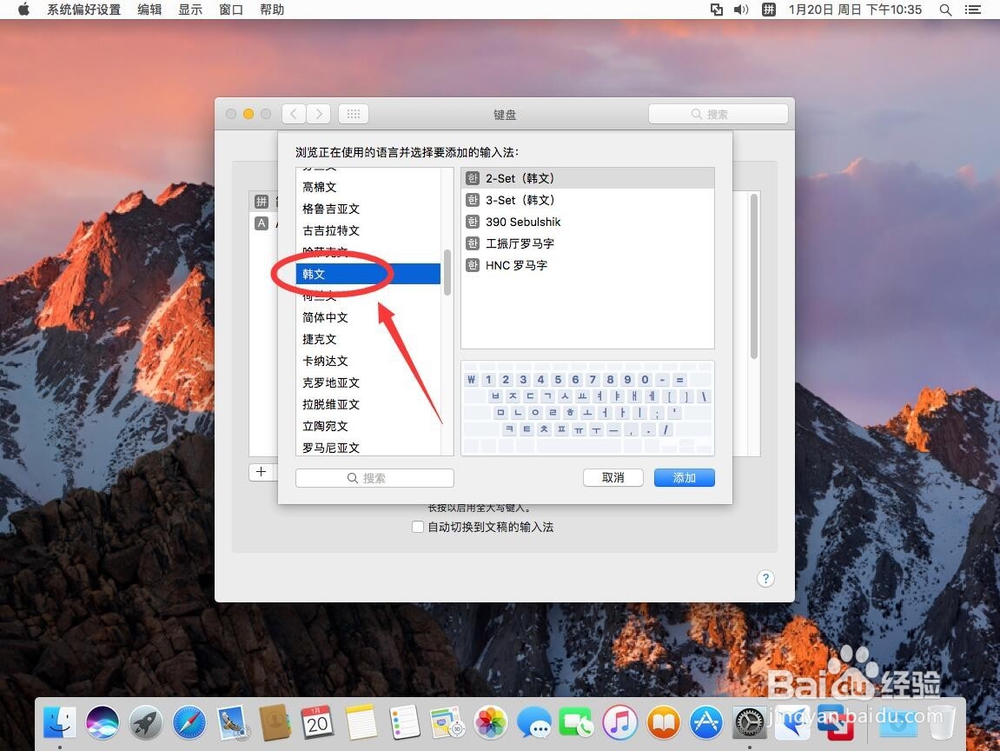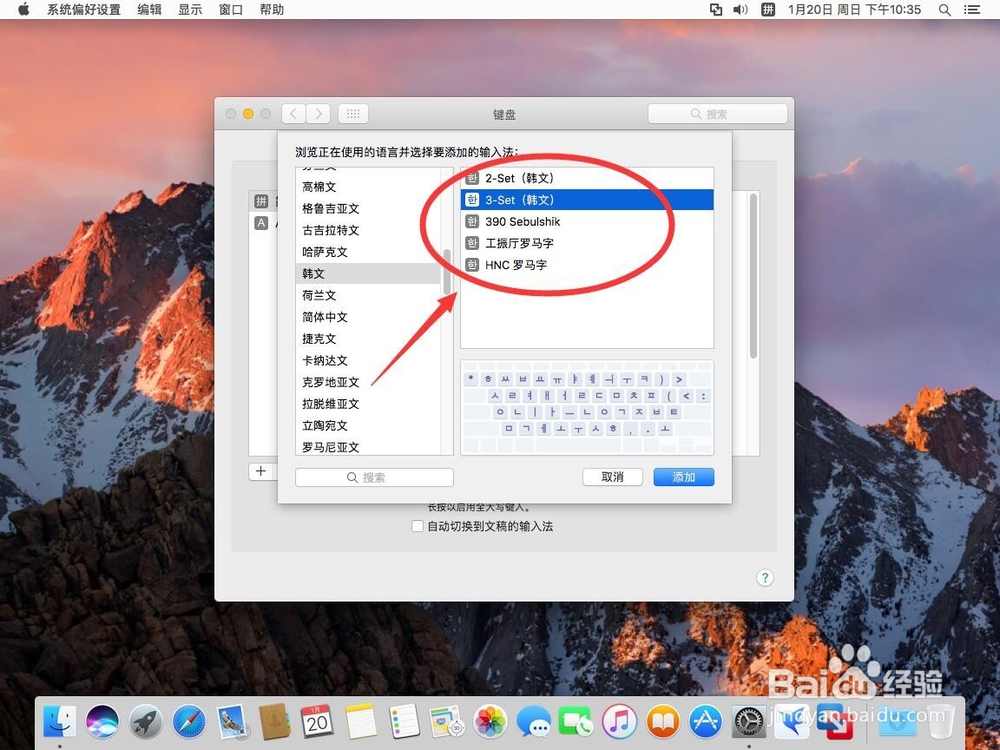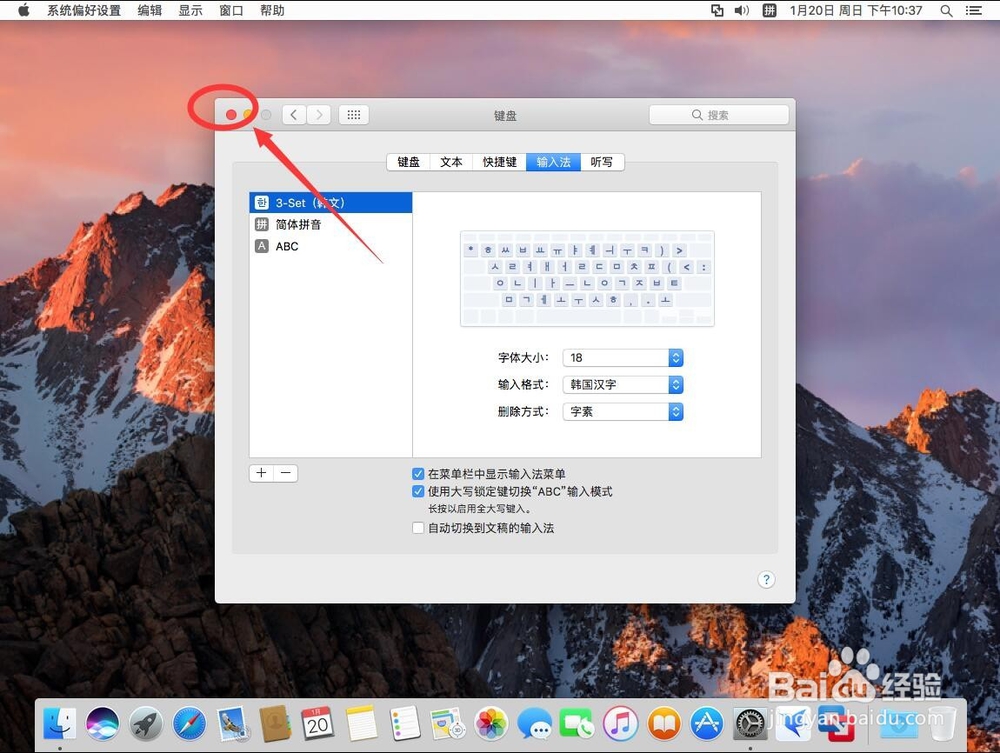苹果Mac系统如何添加韩语输入法
1、首先点击屏幕左上角的苹果标志
2、选择”系统偏好设置“
3、选择”键盘“
4、打开后,选择”输入法“注意:在10.11或者更低版本的系统中,这里叫”输入源“
5、进入后,点击左下角的”+“号
6、在弹出的输入法列表中,选择”韩文“
7、然后在右侧的韩语输入法列表中,选择一种自己要用的
8、然后点击”添加“
9、这是可以看到在左侧的输入法列表中,韩语输入法已经添加成功了
10、点击左上角的红色叉号,关闭即可
声明:本网站引用、摘录或转载内容仅供网站访问者交流或参考,不代表本站立场,如存在版权或非法内容,请联系站长删除,联系邮箱:site.kefu@qq.com。